Cómo crear una carátula de Apple Watch personalizada
Las esferas de los relojes son uno de los aspectos más destacados de los relojes inteligentes como el Apple Watch. Estas caras te permiten ver información vital como el conteo de pasos, la actividad, el calendario, etc. Esta información es personalizable hasta cierto punto. Por ejemplo, puede elegir tener una sola complicación o una serie de complicaciones. Y lo mejor es que puedes crear una carátula de Apple Watch personalizada a tu gusto.
Si bien la aplicación Watch integrada le permite elegir entre una amplia gama de carátulas y complicaciones, algunas aplicaciones de terceros como Watchsmith le dan carta blanca para crear una carátula personalizada. Lo bueno es que el proceso no es ciencia espacial y le permite crear una esfera de reloj personalizada en muy poco tiempo.
Ahora que está resuelto, así es como se crea una carátula de Apple Watch personalizada.
Lee También ¿Qué es Gmail Mute y cómo usarlo de manera efectiva?
¿Qué es Gmail Mute y cómo usarlo de manera efectiva?Cómo crear una carátula de Apple Watch personalizada usando Watchsmith
Relojero te permite jugar con diferentes complicaciones. Lo más destacado son las complicaciones cronometradas. Por ejemplo, si necesita que la complicación climática sea visible durante algunas horas por la mañana, puede diseñarla de la misma manera.
Por ahora, Watchsmith ofrece una combinación de complicaciones pagas y gratuitas, y puede actualizar a la versión paga para desbloquear las funciones pagas.
Ahora veamos cómo usar la aplicación.
Paso 1: Abra la aplicación Watchsmith y seleccione una infografía que coincida con su reloj actual.
 Las 5 mejores soluciones para la grabadora de pantalla de Android 11 no aparecen
Las 5 mejores soluciones para la grabadora de pantalla de Android 11 no aparecenPor ejemplo, si la complicación actual de la esfera del reloj es circular, sería mejor usar Infographic Circle.
Una vez que haya seleccionado uno, tóquelo y verá opciones para las diferentes complicaciones.
Antes de comenzar, tenga en cuenta que deberá otorgar varios permisos de aplicación.
2do paso: Toque la primera opción y seleccione la complicación según su preferencia.
 Cómo consultar todo el historial de viajes de Uber con un solo clic
Cómo consultar todo el historial de viajes de Uber con un solo clic
Elegimos la cantidad de pasos porque la aplicación Watch integrada no te permite usarla directamente.
También puede elegir el color de fuente y el color de fondo para darle un aspecto moderno. En nuestro caso, sin embargo, dejamos el estilo como está.
paso 3: luego toque Agregar complicación cronometrada y seleccione la hora. Arrastra las manecillas del reloj para cambiar la hora.
Lee También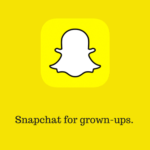 6 razones para usar Snapchat aunque no seas un adolescente
6 razones para usar Snapchat aunque no seas un adolescente
Este es un paso opcional, y si desea que la complicación sea visible en todo momento, omita este paso. Al mismo tiempo, puede agregar una segunda vez. Para hacer esto, toque el ícono Más.
Paso 4: Luego toque la opción Cambiar nombre como se muestra a continuación. La intención es recordar el propósito de las complicaciones más adelante.
 Dashlane vs Bitwarden: ¿Qué administrador de contraseñas es mejor?
Dashlane vs Bitwarden: ¿Qué administrador de contraseñas es mejor?Después de eso, presione el botón Guardar. Repita los pasos anteriores para todas las complicaciones.
Paso 5: Regrese a la aplicación Apple Watch y toque la esfera del reloj actual para personalizarla. Toca Complicaciones y desplázate hacia abajo hasta que veas la opción Relojero.
Seleccione las complicaciones según el diseño que tenga en mente. Es eso. El Apple Watch Face personalizado está listo.
Además de las complicaciones circulares, Watchsmith también te permite jugar con otras formas. El mantra es simple. Deberá elegir una opción que complemente su esfera de reloj actual.
Lee También Adición de una restricción de inscripción basada en el país a LastPass
Adición de una restricción de inscripción basada en el país a LastPassLa principal fortaleza del relojero radica en las complicaciones relacionadas con la astronomía y las mareas.
Cómo crear una carátula de Apple Watch personalizada usando la aplicación Watch
Como ya habrás adivinado, la aplicación Watch también ofrece una serie de opciones para personalizar la esfera de tu reloj. Puede elegir complicaciones según su preferencia. Sin embargo, tendrá que renunciar a características sofisticadas como el tiempo, los colores de fuente y los colores de fondo.
Si te parece bien, así es como puedes personalizar las carátulas del Apple Watch.
Paso 1: Abra la aplicación Watch, toque Galería de caras y elija un reloj. En nuestro caso, elegimos Infograph Modular. Es una esfera de reloj simple y le permite agrupar múltiples complicaciones.
2do paso: Ahora elige un color de la lista. Optamos por un amarillo brillante. Ayuda a sobresalir un poco.
Paso 3: Toque una de las complicaciones y elija opciones de la lista. Por ejemplo, puedes reemplazar la Tierra con oxígeno en tu sangre.
Al mismo tiempo, en lugar de la gran complicación de las Condiciones intermedias, puede tener una representación gráfica de los latidos del corazón.
Después de diseñar la esfera del reloj según su elección, toque el botón Agregar como se muestra a continuación.
Paso 4: Ahora regrese a Mi reloj y toque la esfera del reloj que acaba de crear para sincronizarla con su reloj y ¡listo! Tu nueva esfera de reloj se sincronizará de inmediato.
La mejor parte del método integrado es que puedes experimentar con atajos. Puede crear accesos directos inteligentes y agregarlos como complicaciones en su reloj.
Qué hora es
Watchsmith te permite jugar con las complicaciones. E incluso si la esfera de su reloj limita el número, puede usar la configuración de hora para aprovecharlo al máximo. Sin embargo, si no desea crear estas esferas de reloj personalizadas, puede consultar las esferas de reloj listas para usar en aplicaciones como Watch Faces by Facer.
Facer viene con una combinación de carátulas gratuitas y premium. Y, a decir verdad, algunas caras son únicas y hacen que tu Apple Watch se destaque entre la multitud. Sin embargo, la sincronización lleva un tiempo. Y si desea que los resultados aparezcan de inmediato, puede ignorarlos.
Si quieres conocer otros artículos parecidos a Cómo crear una carátula de Apple Watch personalizada puedes visitar la categoría Informática.


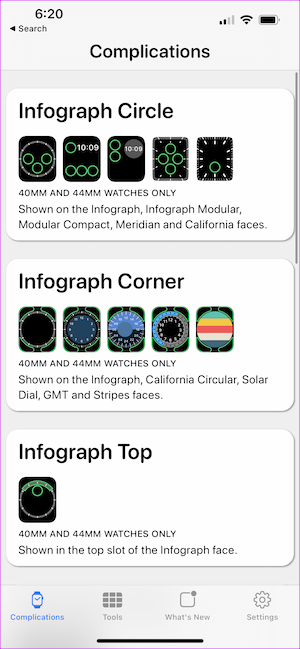
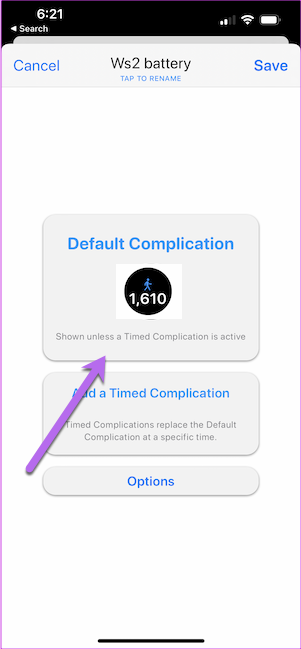
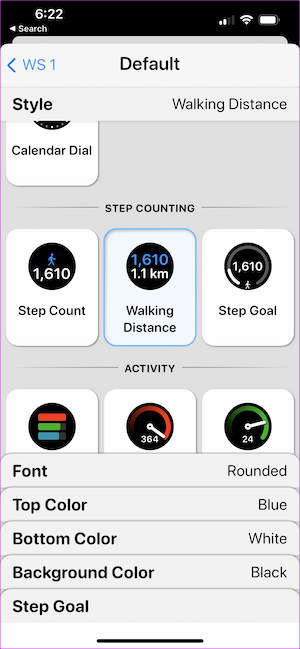
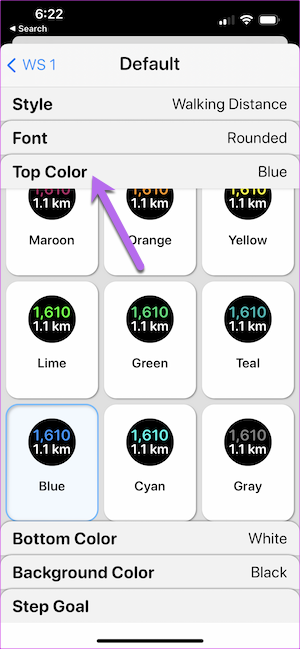
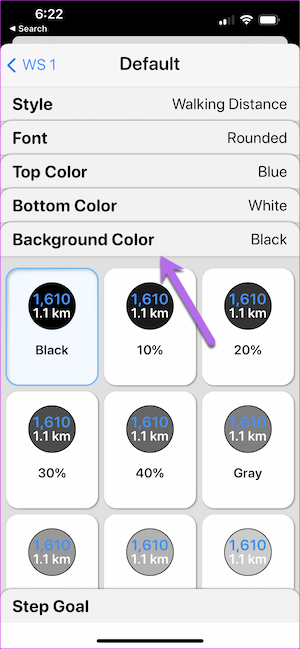

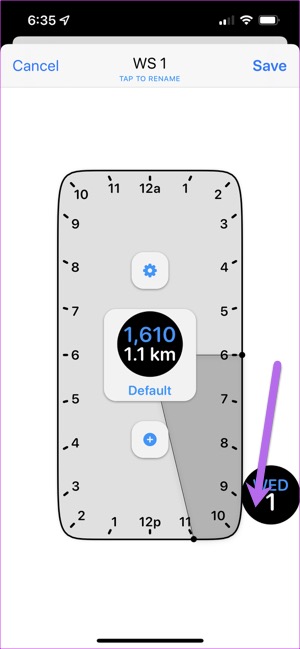
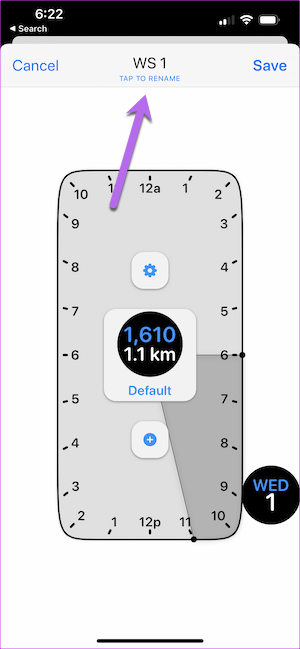
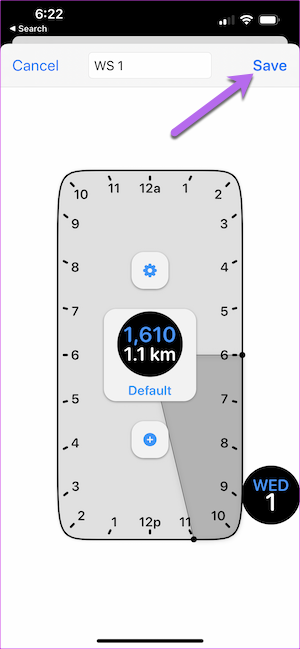
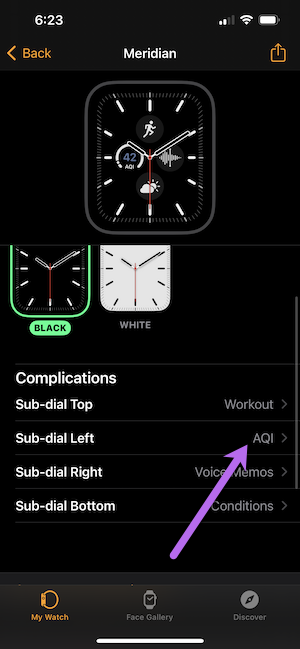
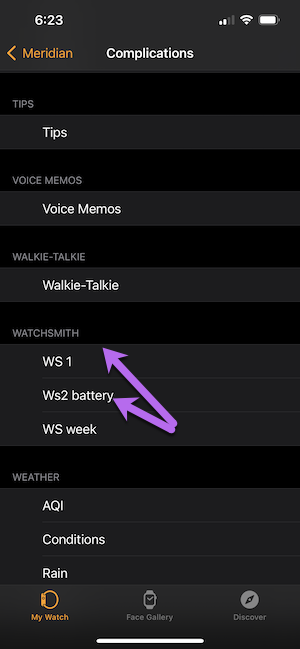
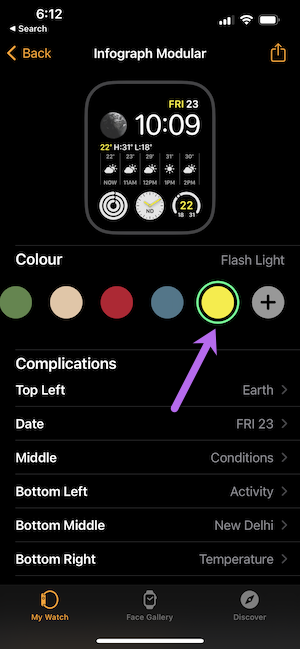
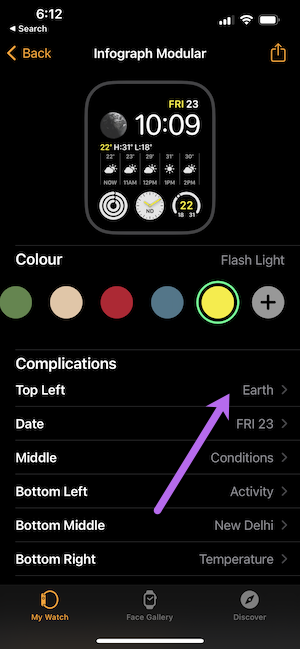
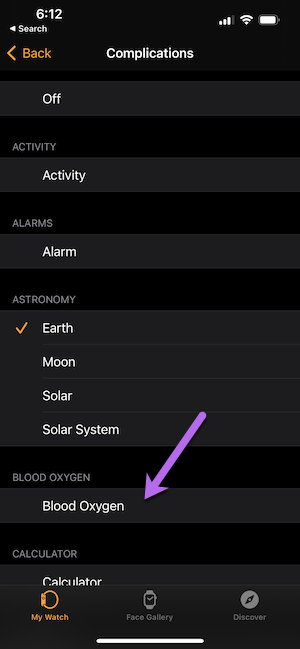
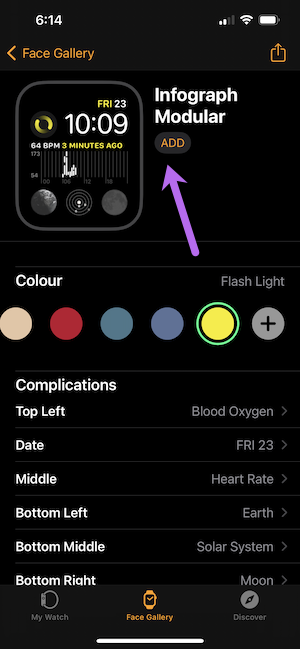

TE PUEDE INTERESAR